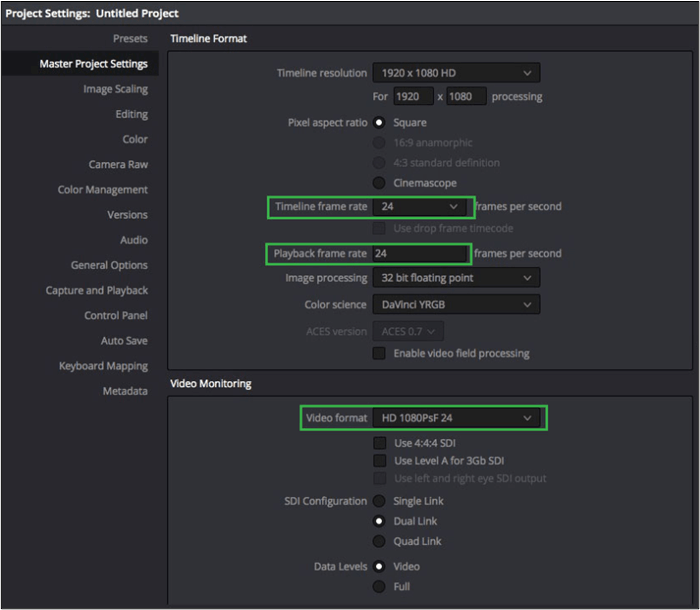- Über EaseUS
- Impressum
- Reviews & Awards
- Lizenz
- Datenschutz
Hauptinhalt
Das Entfernen von Hintergrundgeräuschen aus einem Video ist entscheidend, um die Qualität zu verbessern und kreative Möglichkeiten zu erschließen. DaVinci Resolve, eine leistungsstarke Videobearbeitungssoftware, bietet effektive Werkzeuge und Techniken, um dieses Ziel zu erreichen. In diesem Artikel zeigen wir Ihnen, wie Sie in DaVinci Resolve Rauschen entfernen können.
Bevor wir uns mit den ausführlichen Anleitungen beschäftigen, haben wir eine umfassende Bewertung dieser beiden Tools vorgenommen und die wichtigsten Informationen für Sie zusammengetragen. Die Daten sind in der folgenden Tabelle zusammengestellt.
| Methoden | Effektivität | Schwierigkeitsgrad |
|---|---|---|
| EaseUS Vocal Remover | Analysieren und entfernen Sie Hintergrundgeräusche mit AI automatisch und effizient. | Super einfach |
| DaVinci Resolve | Professionelle Entfernung von Hintergrundgeräuschen durch maschinelles Lernen und wiederholte Anpassung. | Relativ kompliziert |
Eine kurze Vorstellung über DaVinci Resolve
DaVinci Resolve ist eine professionelle Videobearbeitungs- und Farbkorrektursoftware, die von Blackmagic Design entwickelt wurde. Sie bietet einen umfassenden Satz von Werkzeugen und Funktionen für die Postproduktion, einschließlich Videobearbeitung, visuelle Effekte, Grafikanimation, Farbkorrektur und Audio-Postproduktion. Dieses Tool, das auch als hochwertiger Vocal Remover verwendet wird, ist jetzt in mehreren Versionen erhältlich, darunter eine kostenlose Version mit eingeschränkten Funktionen und kostenpflichtige Versionen mit erweiterten Funktionen.

In Davinci Resolve Rauschen entfernen
Der Teil "Lernen" ist entscheidend für die effektive Entfernung von Rauschen oder die freie Trennung von Gesang aus Musik in DaVinci Resolve. Durch genaues Erlernen der Rauschcharakteristiken wird es einfacher, diese zu entfernen. In diesem Tutorial werden wir die Funktionen "Rauschunterdrückung" und "Noise Gate" in DaVinci Resolve nutzen, um Hintergrundgeräusche wie Windgeräusche, Lüftergeräusche, elektrisches Summen und Brummen usw. zu entfernen.
Rauschunterdrückung verwenden
Wenn Sie mit Davinci Resolve Hintergrundgeräusche entfernen wollen, kann eine Funktion zur Rauschunterdrückung hilfreich sein. Folgen Sie nun der Schritt-für-Schritt-Anleitung unten, wie Sie Hintergrundgeräusche mit DaVinci Resolve 18 entfernen können.
Schritt 1. Hochladen der Datei
Nachdem Sie die Anwendung auf Ihrem Computer installiert haben, starten Sie sie und laden die Datei hoch, aus der Sie Hintergrundgeräusche entfernen möchten.
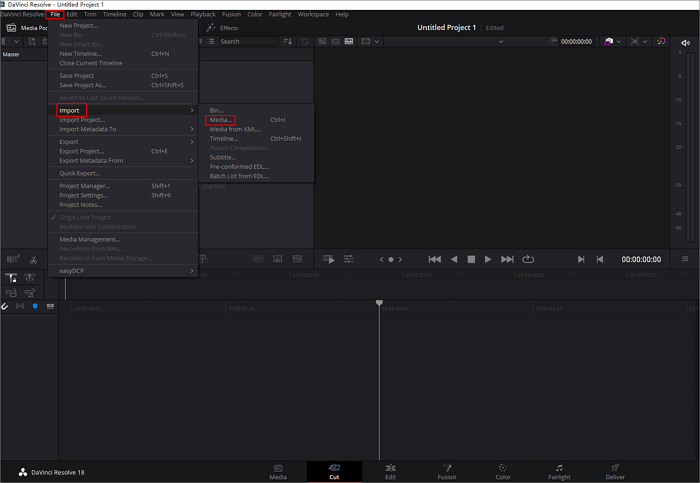
Schritt 2. Zugang zur Rauschunterdrückung
Navigieren Sie zur Seite "Bearbeiten" und suchen Sie die Schaltfläche "Effekte" in der oberen linken Ecke. Klicken Sie auf die Schaltfläche "Audio FX" in der unteren linken Ecke der Oberfläche. Wählen Sie "Fairlight FX" aus den verfügbaren Optionen und suchen Sie den Effekt "Rauschunterdrückung". Ziehen Sie diesen Effekt per Drag & Drop auf Ihren Clip.

Schritt 3. Anpassen und Speichern
Klicken Sie anschließend auf "Manuell" und "Lernen", um die Optionen zu aktivieren. Verwenden Sie den Schieberegler, um den Grad der Rauschunterdrückung nach Ihren Wünschen einzustellen. Wenn Sie mit der Rauschunterdrückung zufrieden sind, können Sie Ihr Video rendern oder exportieren, wobei das Hintergrundrauschen entfernt wird.
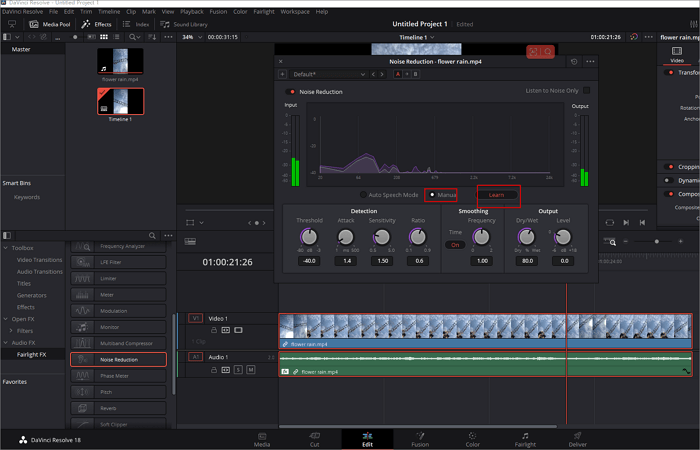
📺 Zum besseren Verständnis bieten wir Ihnen ein YouTube-Video an, in dem gezeigt wird, wie man in DaVinci Resolve 16 Hintergrundgeräusche aus dem Audiomaterial entfernt.
Zeitstempel
- 0.00-5.51 Allgemeiner Audioclip
- 5.52-6.13 Bonus Tipp
- 6.14-12.25: Equalizer, Rauschunterdrückung und Audio-Plugins von Drittanbietern
Noise Gates verwenden
Benutzer können die Audio-Gate-Funktion in DaVinci Resolve nutzen, um Hintergrundgeräusche zu entfernen, wenn sie Audioclips oder Spuren mit unerwünschten Geräuschen haben, die sie unterdrücken oder eliminieren möchten.
Hier kommt die Anleitung.
Schritt 1. Laden Sie den Clip hoch, mit dem Sie arbeiten möchten, und navigieren Sie zur Seite "Fairlight", die sich am unteren Rand der Benutzeroberfläche befindet.

Schritt 2. Suchen Sie auf der rechten Seite der Benutzeroberfläche den Bereich "Mixer". Klicken Sie auf die drei Punkte daneben und navigieren Sie zur Schaltfläche "Dynamisch". Doppelklicken Sie auf den Bereich "Dynamisch".

Schritt 3. Klicken Sie in dem sich öffnenden Fenster auf "Gate", um die Audio-Gate-Einstellungen anzupassen.

- Hinweis:
- Der Schwellenwert ist der Punkt, an dem das Gate zu wirken beginnt. Er wird in Dezibel gemessen. Die Standardeinstellung ist -35db.
Vergewissern Sie sich anschließend in der Vorschau, dass die Hintergrundgeräusche erfolgreich unterdrückt wurden, ohne den gewünschten Audioinhalt zu beeinträchtigen.
Die beste Alternative zu DaVinci Resolve - Hintergrundgeräusche online entfernen
DaVinci Resolve ist in der Tat ein leistungsfähiges Werkzeug zur Entfernung von Hintergrundgeräuschen, aber es hat auch fatale Schwächen. Es erfordert eine beträchtliche Menge an Computerressourcen und ein tiefgreifendes Lernen seitens des Benutzers, um es zu beherrschen. Daher ist dieses Tool für Anfänger und sogar für viele professionelle Anwender nicht unbedingt die ideale Wahl.
Daher empfehlen wir die Verwendung von EaseUS Vocal Remover, das KI-Algorithmen zum Scannen und Analysieren Ihres Audiomaterials verwendet und Hintergrundgeräusche automatisch trennt. Es ist auch ein Online-Stemme-Splitter, der Musikliebhabern hilft, Monospuren aus ihren Lieblingssongs zu trennen oder zu extrahieren. Außerdem ist er leicht zu erlernen und sowohl für Anfänger als auch für Profis geeignet.
Hauptfunktionen:
- Bearbeiten ohne Wasserzeichen
- Automatische Spurtrennung mit AI-Algorithmen
- Hintergrundgeräusche entfernen
- Unterstützung für alle Dateiformate
Beginnen Sie Ihre Reise zur schnellen Entfernung von Hintergrundgeräuschen, indem Sie EaseUS Vocal Remover jetzt herunterladen.
Um Hintergrundgeräusche mit EaseUS Vocal Remover zu entfernen, folgen Sie bitte den nachstehenden Schritten:
Schritt 1. Besuchen Sie die Website und wählen Sie die Option "Rauschunterdrückung".

Schritt 2. Klicken Sie auf "Datei auswählen" oder ziehen Sie die Datei per Drag & Drop in den Bereich und warten Sie auf die AI-Analyse.

Schritt 3. Laden Sie die fertige Arbeit herunter, bei der das Rauschen entfernt wurde.

Das Fazit
Der obige Artikel enthält eine detaillierte Anleitung, wie Sie DaVinci Resolve Schritt für Schritt zum Entfernen von Hintergrundgeräuschen verwenden können, sowie Methoden zur schnellen Konfiguration. In Anbetracht der Tatsache, dass dieses Tool übermäßig viele Computerressourcen verbraucht und vom Benutzer ein tiefes Verständnis erfordert, empfehlen wir stattdessen die Verwendung von EaseUS Vocal Remover.
Klicken Sie auf die Schaltfläche unten, um die Datei sicher herunterzuladen.
Wenn Sie diesen Artikel hilfreich finden, warum teilen Sie ihn nicht mit anderen?
FAQs
Wenn Sie nach dem Durcharbeiten des umfassenden Tutorials noch Fragen zu diesem Thema haben, finden Sie im folgenden Abschnitt eine Liste häufig gestellter Fragen unserer Leser.
1. Gibt es eine Rauschunterdrückung in DaVinci Resolve?
Ja, dieses leistungsstarke Tool kann den Lärm reduzieren, und Sie können es auch an unterschiedliche Anforderungen anpassen.
2. Wie entferne ich unerwünschte Hintergrundgeräusche aus dem Ton?
Neben DaVinci Resolve können Anfänger auch Tools zur Entfernung von Hintergrundgeräuschen wie EaseUS Vocal Remover, Veed.io, Audacity und andere verwenden, um die Aufgabe einfach und schnell zu bewältigen.
3. Wie kann ich die Unterdrückung von Hintergrundgeräuschen ausschalten?
Öffnen Sie Ihr Projekt in DaVinci Resolve und schalten Sie die Option zur Unterdrückung von Hintergrundgeräuschen aus oder stellen Sie die Einstellungen auf Null oder den gewünschten Wert ein.
4. Kann man mit DaVinci Resolve den Hintergrund entfernen?
DaVinci Resolve bietet eine Reihe von leistungsstarken Werkzeugen für die Videobearbeitung. Es gibt zwar kein spezielles Tool zur "Hintergrund entfernen", aber Sie können durch verschiedene Techniken wie Greenscreen, maskenbasiertes Compositing und Rotoscoping Hintergrundentfernungs- oder Isolationseffekte erzielen.